- Bölüm 1. Dosyalar Uygulaması ile iPhone'da Bir Dosyayı Daha Küçük Hale Getirme
- Bölüm 2. Üçüncü Taraf Uygulaması ile iPhone'da Bir Dosyayı Daha Küçük Hale Getirme
- Bölüm 3. iPhone Online'da Bir Dosya Nasıl Küçültülür?
- Bölüm 4. FoneLab Video Converter Ultimate ile iPhone'da Bir Dosya Nasıl Daha Küçük Yapılır (Aktarımdan Sonra)
- Bölüm 5. iPhone'da Bir Dosyanın Nasıl Daha Küçük Yapılacağı Hakkında SSS
MPG / MPEG'i hızlı hızlı ve yüksek çıktı görüntü / ses kalitesiyle MP4'e dönüştürün.
- AVCHD'yi MP4'e dönüştürün
- MP4 WAV dönüştürmek
- MP4’i WebM’ye dönüştürme
- MPG'yi MP4'e dönüştürme
- SWF'yi MP4'e dönüştür
- MP4’i OGG’ye dönüştürme
- VOB'yi MP4'e Dönüştür
- M3U8 yazılımını MP4 programına dönüştür
- MP4 MPEG dönüştürün
- Altyazıları MP4'e Göm
- MP4 Bölücüler
- MP4 ses çıkarmak
- 3GP Videoları MP4'e Dönüştür
- MP4 Dosyalarını Düzenle
- AVI'yı MP4'e dönüştürme
- MOD'u MP4'e Dönüştür
- MP4’i MKV’ye dönüştürme
- WMA'yı MP4'e dönüştür
- MP4 WMV dönüştürmek
iPhone'da Bir Dosya Nasıl Küçültülür: 4 Ayrıntılı Öğretici
 Tarafından güncellendi Lisa Ou / 15 Mayıs 2023 16:30
Tarafından güncellendi Lisa Ou / 15 Mayıs 2023 16:30Büyük dosyalar, telefonunuzun depolama alanının büyük bir kısmını kaplar. Depolama alanınız biterse ancak bunları silemezseniz ne olur? Peki, yapılacak doğru ve güvenli şey onları sıkıştırmaktır. Prosedür, dosyalarınızın dosya boyutlarını küçültmesine neden olabilir. Ancak orijinal verilerini koruyacak veya koruyacaktır. Ayrıca, dosyalarınızı sıkıştırmak, onları başka bir telefonla veya diğer cihazlarla daha hızlı paylaşmanıza yardımcı olur.
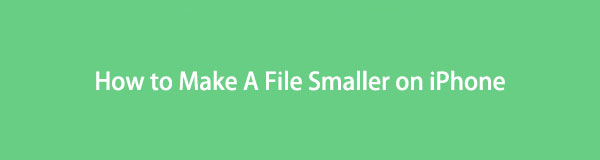
için öğreticiler göreceksiniz dosyaları sıkıştırmak Bu gönderiyi kullanarak iPhone'da. Dosyalarınızı profesyonelce sıkıştırmaya hazır mısınız? Cevabınız evet ise lütfen aşağı kaydırın.
Video Converter Ultimate hızlı hızlı ve yüksek çıkış görüntü / ses kalitesi ile MPG / MPEG MP4 dönüştürmek en iyi video ve ses dönüştürme yazılımı.
- MPG, MP4, MOV, AVI, FLV, MP3 gibi herhangi bir video / sesi dönüştürün.
- 1080p / 720p HD ve 4K UHD video dönüştürme desteği.
- Kırp, Kırp, Döndür, Efektler, Geliştir, 3D ve daha fazlası gibi güçlü düzenleme özellikleri.

Rehber Listesi
- Bölüm 1. Dosyalar Uygulaması ile iPhone'da Bir Dosyayı Daha Küçük Hale Getirme
- Bölüm 2. Üçüncü Taraf Uygulaması ile iPhone'da Bir Dosyayı Daha Küçük Hale Getirme
- Bölüm 3. iPhone Online'da Bir Dosya Nasıl Küçültülür?
- Bölüm 4. FoneLab Video Converter Ultimate ile iPhone'da Bir Dosya Nasıl Daha Küçük Yapılır (Aktarımdan Sonra)
- Bölüm 5. iPhone'da Bir Dosyanın Nasıl Daha Küçük Yapılacağı Hakkında SSS
Bölüm 1. Dosyalar Uygulaması ile iPhone'da Bir Dosyayı Daha Küçük Hale Getirme
iPhone'da, dosyalar uygulamasını kullanarak dosyalarınızı sıkıştırmanıza olanak tanır. Yalnızca dosyalarınızın konumunu iPhone'umda veya iCloud Drive gibi seçmeniz gerekir. Ve bu kadar! Bir uygulamayı kullanmadan veya indirmeden dosyalarınızı işleyebilirsiniz. Ayrıca, telefon dosyalarınızı otomatik olarak düzenleyecektir. Bunları sıkıştırdıktan sonra, hepsini tek bir dosya klasörüne kaydedecektir. Çok uygun değil mi? Her neyse, aşağıda nasıl yapılacağına ilişkin adımlar verilmiştir.
1. AdımiPhone'unuzda lütfen dosyalar uygulama. Bundan sonra, dosyalarınızın onları sakladığınız konumunu seçmeniz gerekecektir. Ekranın sağ üstündeki Üç Nokta simgesine veya düğmesine dokunun. Ekranın sağ tarafında daha fazla seçenek göreceksiniz. Şuna dokunun: seç düğmesine basın ve telefonda bir veya daha fazla dosya seçin.
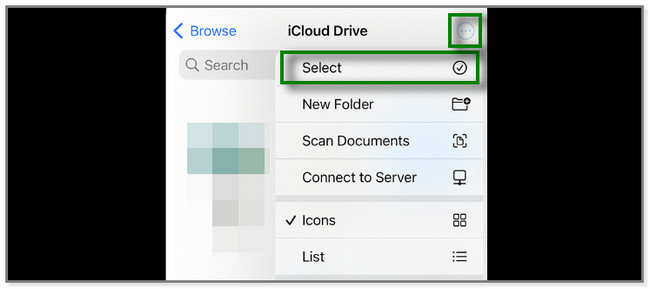
2. AdımSıkıştırmak istediğiniz tüm dosyaları seçtikten sonra sağ alttaki Üç Nokta simgesine dokunun. Bundan sonra, iPhone ekranında yeni bir dizi seçenek görünecektir. Şuna dokunun: Sıkıştırmak düğme. Telefon bunları yalnızca birkaç dakika işleyecektir ve beklemeniz gerekir. İşlemi yarıda kesmeyin. Daha sonra, telefon dosyaları tek bir klasöre kaydedecektir.
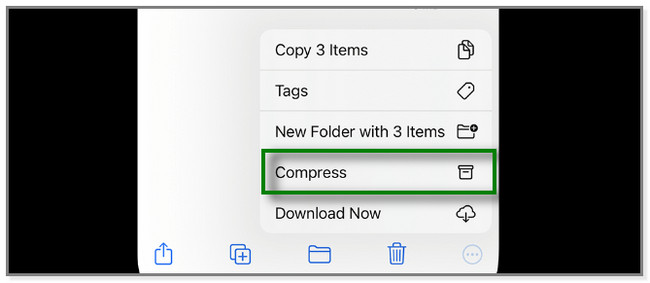
Bölüm 2. Üçüncü Taraf Uygulaması ile iPhone'da Bir Dosyayı Daha Küçük Hale Getirme
Video & Photo Compressor, yalnızca videoları ve fotoğrafları sıkıştırabilen üçüncü taraf bir uygulamadır. Ayrıca, bu uygulama yardımcı araçlara sahiptir. Geçici dosyaları, benzer resimleri, albümleri ve daha fazlasını temizleyebilir. Ancak bu uygulama, dosyalarınızı sıkıştırırken çok zaman harcar. 5 dakikadan fazla bekleyeceksiniz. Ayrıca, bu uygulama sık sık derecelendirme pencerelerini açar ve uygulamayı derecelendirmenizi gerektirir. Ve bu eylem, sıkıştırma sürecini engelleyebilir veya kesintiye uğratabilir. Aşağıdaki bu uygulamayı kullanarak iPhone'da dosya boyutunu nasıl küçülteceğinizi öğrenin.
1. Adımİndir Video ve Fotoğraf Kompresörü Apple Store'u kullanarak iPhone'unuzda. Daha sonra, Video Kompresörü or Fotoğraf Kompresörü düğme. Uygulamanın daha sonra dosyalarınıza erişmesine izin verin.
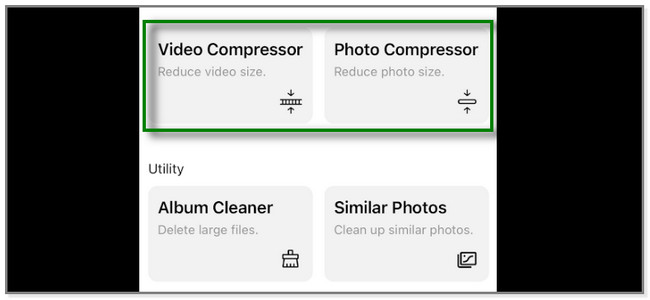
2. AdımSıkıştırmak istediğiniz dosyaları seçin. Bundan sonra, Sonraki düğmesine basın.
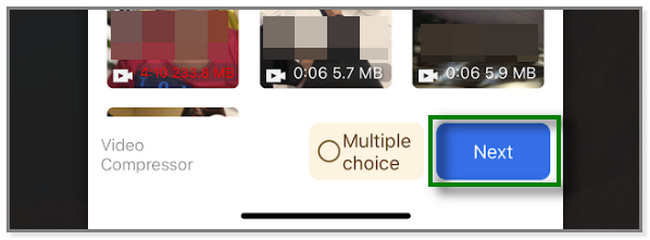
3. AdımSıkıştırdığınız dosya için ayarları yapın. Bundan sonra, Sıkıştırmak Ekranın altındaki düğme. Daha sonra, uygulama sıkıştırma işlemini başlatacaktır. Daha sonra, iPhone'unuza kaydedin.
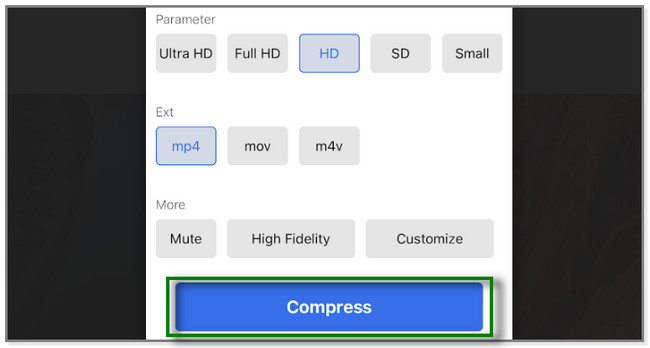
Video Converter Ultimate hızlı hızlı ve yüksek çıkış görüntü / ses kalitesi ile MPG / MPEG MP4 dönüştürmek en iyi video ve ses dönüştürme yazılımı.
- MPG, MP4, MOV, AVI, FLV, MP3 gibi herhangi bir video / sesi dönüştürün.
- 1080p / 720p HD ve 4K UHD video dönüştürme desteği.
- Kırp, Kırp, Döndür, Efektler, Geliştir, 3D ve daha fazlası gibi güçlü düzenleme özellikleri.
Bölüm 3. iPhone Online'da Bir Dosya Nasıl Küçültülür?
Sıkıştırmak için çeşitli çevrimiçi araçlar çevrimiçi olarak mevcuttur. Ancak bu gönderi size önde gelen Çevrimiçi Dosya Sıkıştırıcıyı gösterecek. Belgeleri, resimleri ve videoları sıkıştırmanıza olanak tanır.
Bu çevrimiçi aracın birçok dezavantajı vardır. Videoları sıkıştırırsanız, formatlarını otomatik olarak MP4'e çevirir. Ayrıca bu gönderi, internet bağlantınız olsa bile sizi başka bir ekrana veya pencereye her yönlendirdiğinde yavaş yüklenir. Bu çevrimiçi aracı kullanarak dosyaları nasıl sıkıştıracağınızı öğrenmek için aşağı kaydırın.
1. AdımÇevrimiçi Dosya Sıkıştırıcı'nın resmi sayfasında tercih ettiğiniz sıkıştırma aracını seçin. seçebilirsiniz Kompres Videolar or Fotoğrafları Sıkıştır Bölüm.
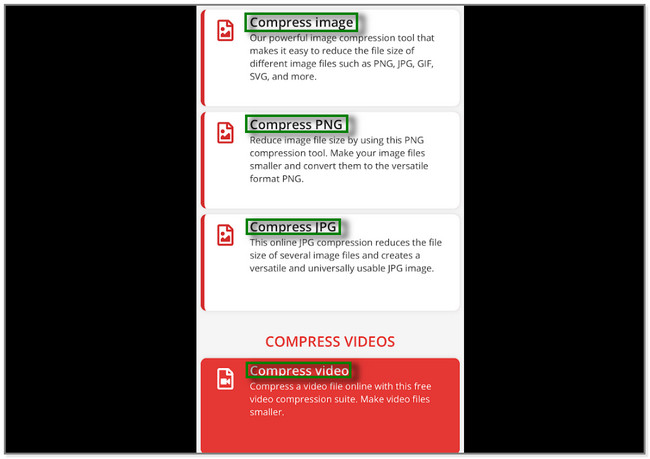
2. AdımAraç sizi başka bir web sayfasına yönlendirecektir. Şuna dokunun: Dosya seçin düğme. Sıkıştırmak istediğiniz dosyanın albümüne dokunun.
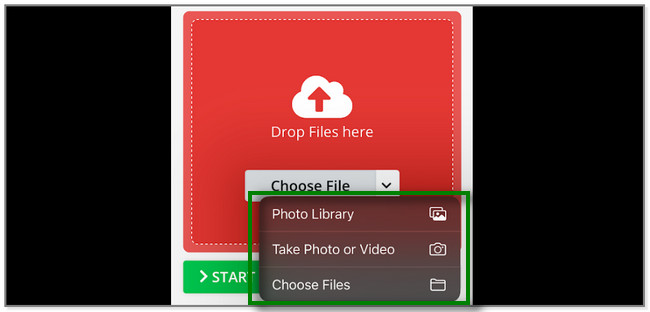
3. AdımDosyayı içe aktardıktan sonra, Başlama düğme. Çevrimiçi, dosyayı anında sıkıştıracak ve daha sonra kaydedecektir.
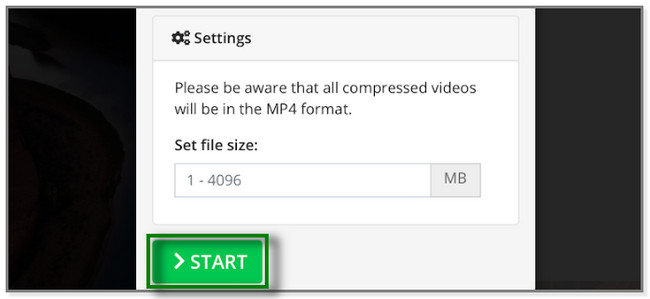
Yukarıdaki yöntemlerin yanı sıra, dosyalarınızı sıkıştırmak için bilgisayarınızda üçüncü taraf bir araç kullanabilirsiniz. iPhone dosyalarınızı bir USB kablosu veya iOS için FoneTrans gibi bir aktarma aracı kullanarak bilgisayarınıza aktarmanız yeterlidir. Ancak, sizin gibi yeni başlayanlar için kullanımı çok daha kolay. Aşağıda adım adım kılavuzunu göreceksiniz.
Bölüm 4. FoneLab Video Converter Ultimate ile iPhone'da Bir Dosya Nasıl Daha Küçük Yapılır (Aktarımdan Sonra)
FoneLab Video Dönüştürücü Ultimate sana yardımcı olabilir dosyaları sıkıştırmak araç kutusundaki özelliklerini kullanarak. Ayrıca sıkıştıracağınız dosyanın bazı ayarlarını da yapabilirsiniz. Çözünürlüğünü, süresini, biçimini, boyutunu ve daha fazlasını içerir.
Ayrıca, bu yazılımın başka özellikleri de vardır. videoları düzenlemek ve fotoğraflar. Fotoğrafları kolajlamak ve videolara filigran eklemek bunlardan bazıları. Bu araç, MOV, MKV, MP3, AAC ve daha fazlası gibi çeşitli dosya biçimlerini destekler. Ayrıca, yazılıma hızlı bir şekilde dosya ekleyebilirsiniz. Bunları bilgisayarınızdan sürükleyip bırakmanıza olanak tanır.
Video Converter Ultimate hızlı hızlı ve yüksek çıkış görüntü / ses kalitesi ile MPG / MPEG MP4 dönüştürmek en iyi video ve ses dönüştürme yazılımı.
- MPG, MP4, MOV, AVI, FLV, MP3 gibi herhangi bir video / sesi dönüştürün.
- 1080p / 720p HD ve 4K UHD video dönüştürme desteği.
- Kırp, Kırp, Döndür, Efektler, Geliştir, 3D ve daha fazlası gibi güçlü düzenleme özellikleri.
Dosyaları bir bilgisayara aktardıktan sonra bu yazılımı kullanarak iPhone'da dosyaları nasıl küçültebilirim? Adımlar aşağıdadır.
1. AdımFoneLab Video Converter Ultimate'ın Ücretsiz İndir düğmesini tıklayın. Lütfen indirme işlemi bitene kadar bekleyin. Daha sonra, aracı bilgisayarınıza kurun ve başlatın.
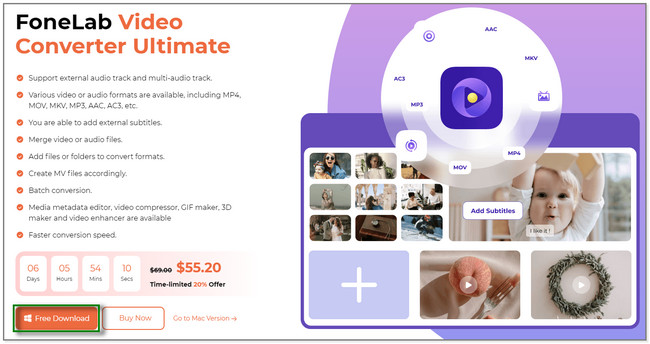
2. AdımTıkla Araç Kutusu sağ alttaki simge. Bundan sonra lütfen yazın Sıkıştırmak arama aracında. arasında seçim yapabilirsiniz Video veya Ses Kompresörü.
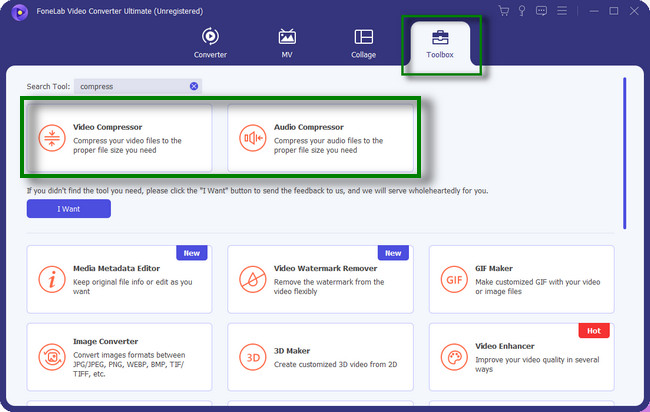
3. AdımEkranınızda yeni bir küçük pencere görünecektir. Sıkıştırmak istediğiniz dosyaları yazılıma aktarmak için bilgisayarınızdan sürükleyip bırakabilirsiniz. Ayrıca Artı işareti düğmesine basın ve bilgisayar albümü görünecektir. iPhone depolama albümünü seçin ve sıkıştırmak istediğiniz dosyaları tıklayın.
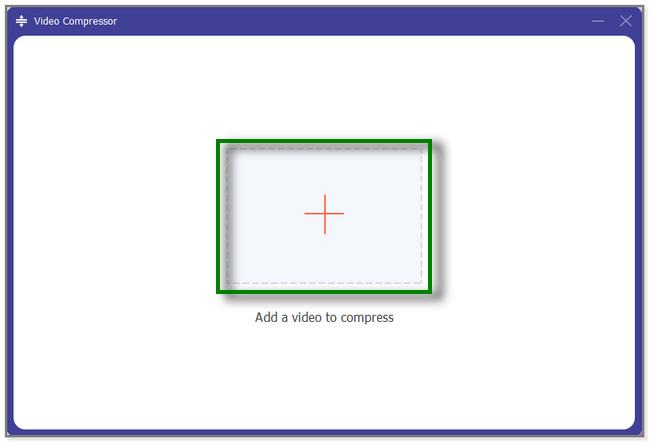
4. AdımEkranınızda yeni bir pencere görünecektir. Dosyayı sıkıştırmadan önce bazı ayarları yapın. Boyutunu, biçimini, çözünürlüğünü ve daha fazlasını ayarlayabilirsiniz. Daha sonra tıklayın Sıkıştırmak düğme. Lütfen yazılımın dosyanızı işlemeyi bitirmesini bekleyin ve daha sonra kaydedin.
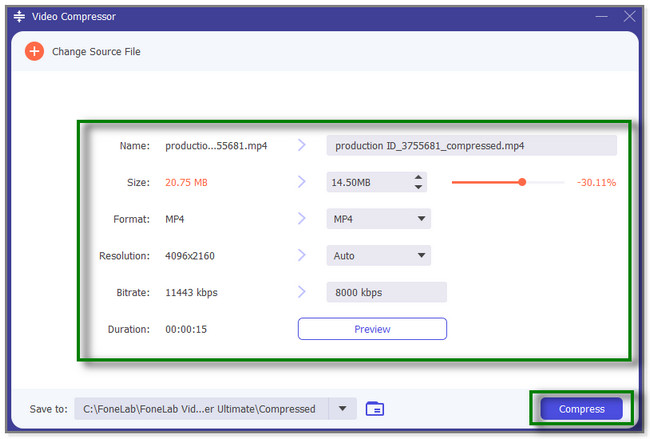
Video Converter Ultimate hızlı hızlı ve yüksek çıkış görüntü / ses kalitesi ile MPG / MPEG MP4 dönüştürmek en iyi video ve ses dönüştürme yazılımı.
- MPG, MP4, MOV, AVI, FLV, MP3 gibi herhangi bir video / sesi dönüştürün.
- 1080p / 720p HD ve 4K UHD video dönüştürme desteği.
- Kırp, Kırp, Döndür, Efektler, Geliştir, 3D ve daha fazlası gibi güçlü düzenleme özellikleri.
Bölüm 5. iPhone'da Bir Dosyanın Nasıl Daha Küçük Yapılacağı Hakkında SSS
1. Ne tür bir dosya kayıpsızdır?
Kayıpsız sıkıştırma, dosyalarınızın kalitesini bozmadığı bir sıkıştırma türüdür. Ayrıca, üzerindeki önemli verileri kaybetmez. Kayıpsız görüntü dosyası biçimlerine örnek olarak BMP, GIF, PNG ve RAW verilebilir. Ve MP4, AVI ve FLV video formatı içindir.
2. iPhone video dosyam neden bu kadar büyük?
Video dosyalarınız daha yüksek kare hızlarına sahip olabilir; bu yüzden çok büyükler. Ayrıca, çözünürlükleri muhtemelen normal video dosyalarından daha yüksektir. Özellikle dosyalarınızı sıkıştırmak istiyorsanız bu yazının yöntemlerini kullanabilirsiniz. FoneLab Video Dönüştürücü Ultimate.
Bu gönderi, iPhone'da dosya boyutunu küçültmek için 4 ayrıntılı prosedürü gösterir. Ayrıca en etkili üçüncü taraf yazılımları sunar, FoneLab Video Dönüştürücü Ultimate. Bilgisayarınıza yüklerseniz dosyaları sıkıştırabilir, videoları düzenleyebilir, fotoğrafları kolajlayabilir ve daha fazlasını yapabilir. Bu araç hakkında keşfedebileceğiniz daha çok şey var. Şimdi indir!
Video Converter Ultimate hızlı hızlı ve yüksek çıkış görüntü / ses kalitesi ile MPG / MPEG MP4 dönüştürmek en iyi video ve ses dönüştürme yazılımı.
- MPG, MP4, MOV, AVI, FLV, MP3 gibi herhangi bir video / sesi dönüştürün.
- 1080p / 720p HD ve 4K UHD video dönüştürme desteği.
- Kırp, Kırp, Döndür, Efektler, Geliştir, 3D ve daha fazlası gibi güçlü düzenleme özellikleri.
